Asus V9900, V8170SE, V8170DDR, V8460 ULTRA TD, V8440 ULTRA TD GRAPHIC CARD SOFTWARE REFERENCE [pl]
...
Karta Graficzna
Instrukcja Instalacji

PL1262
Wydanie Pierwsze V1
Prawa Autorskie© 2004 ASUSTEK COMPUTER INC. Wszelkie Prawa Zastrzeżone
Żadna część tego informatora, produkt i opisane oprogramowanie nie mogą być bez pisemnej zgody ASUSTeK COMPUTER INC. ("ASUS") powielane, przekazywane, przepisywane, przechowywane w systemach zbioru informacji, ani tłumaczona na żaden język, w żadnej formie i w żadnej postaci, za wyjątkiem zabezpiecznia dokumentacji przez osobę która produkt zakupiła.
Gwarancja nie będzie przedłużona jeśli (1) produkt był reperowany, usprawniany lub modyfikowany chyba, źe taka naprawa, usprawnienie lub modyfikacja była autoryzowana na piśmie przez ASUS lub (2)numer seryjny produktu jest uszkodzony, albo zaginął.
ASUS ODDAJE TEN INFORMATOR W TAKIEJ FORMIE JAKIEJ JEST BEZ ABSOLUTNIE ŻADNEJ GWARANCJI CZY TO WYRAŻONEJ CZY ZASUGEROWANEJ WŁĄCZAJĄC ALE NIE OGRANICZAJĄC SIĘ DO SUGEROWANYCH GWARANCJI CZY ICH WARUNKÓW LUB MOŻLIWOŚCI SPRZEDAWCY W DANEJ DZIEDZINIE. W ŻADNEJ SYTUACJI ASUS JEGO DYREKTORZY, OFICEROWIE, PRACOWNICY LUB WSPÓŁPRACOWNICY NIE SĄ ODPOWIEDZIALNI ZA ŻADNE POŚREDNIE SPECJALNE WYPADKOWE LUB NASTĘPUJĄCE JAKO KONSEKWENCJE SZKODY (WŁĄCZAJĄC ODSZKODOWANIE ZA UTRATĘ ZYSKÓW, UTRATĘ BIZNESU, UTRATE DANYCH LUB DOSTĘPU DO NICH, PRZERWY W FUNKCJONOWANIU BIZNESU I TYM PODOBNE) NAWET JEśLI ASUS ZOSTAŁ POINFORMOWANY O MOŻLIWOŚCI POWSTANIA TAKICH STRAT SPOWODOWANYCH DEFEKTEM LUB BŁĘDEM W INFORMATORZE LUB PRODUKCIE.
DANE I INFORMACJE ZAWARTE W TYM INFORMATORZE SĄ TYLKO DLA CELÓW INFORMACYJNYCH I NIE SĄ ŻADNĄ FORMĄ ZOBOWIĄZANIA PRZEZ ASUS. MOGĄ BYĆ ZMIENIONE W KAŻDEJ CHWILI BEZ INFORMOWANIA KOGOKOLWIEK. ASUS NIE BIERZE ODPOWIEDZIALNOŚCI PRAWNEJ ANI CYWILNEJ ZA POMYŁKI LUB BŁĘDY JAKIE MOGŁY SIĘ POJAWIĆ W TYM INFORMATORZE, WŁĄCZAJĄĆ W TO PRODUKT I OPROGRAMOWANIE GO OPISUJĄCE.
Produkty i nazwy firm występujące w tym informatorze, są w celach wyjaśnienia lub indetyfikacji tylko i bez intencji naruszania prawa autorskiego.
ASUS i ASUS logo są zarejestrowanaymi znakami firmowymi ASUSTeK COMPUTER INC.
Microsoft, Windows, Windows 98, windows 98SE, Windows ME, Windows 2000, Windows NT and Windows XP są zarejestrowanymi znakami firmowymi Microsoft Corporation. Intel jest zarejestrowanym znakiem firmowym Intel Corporation. ATI jest zarejestrowanym znakiem firmowym ATI Technologies Inc. Wszystkie pozostałe firmy i nazwy ich produktów mogą być również zastrzeżone przez swych właścicieli.
ii

Spis Treści
Adnotacje |
....................................................................................... |
|
iv |
|
Bezpieczeństwo .............................................................................. |
|
v |
||
O tym Informatorze ......................................................................... |
vi |
|||
Kontakt z firmą ASUS .................................................................... |
vii |
|||
1. Informacje o pomocniczym CD ............................................. |
1 |
|||
|
1.1 |
Używanie pomocniczego CD .......................................... |
1 |
|
2. |
Instalacja Sterownika Obrazu ............................................... |
2 |
||
|
2.1 |
Zmiana sterownika obrazu Windows ............................... |
2 |
|
|
2.2 |
Instalacja wzbogaconego sterownika ASUS ................... |
4 |
|
|
|
2.2.1 |
Windows 98SE/ME ............................................. |
4 |
|
|
|
Metoda 1: Program Szybkiego Ustawienia ........... |
|
|
|
|
ASUS (gdy Automatyczne Startowanie |
|
|
|
|
jest uaktywnione) ............................... |
4 |
|
|
|
Metoda 2: Program Szybkiego Ustawienia ASUS |
|
|
|
|
(gdy Automatyczne Startowanie nie jest |
|
|
|
|
aktywne)............................................. |
5 |
|
|
|
Metoda 3: Podłącz i pracuj.................................. |
6 |
|
|
|
Metoda 4: Strona Parametrów Obrazu ............... |
7 |
|
|
2.2.2 |
Windows 2000/XP............................................... |
9 |
|
|
|
Metoda 1: Program Szybkiego Ustawienia ASUS . 9 |
|
|
|
|
Metoda 2: Podłącz i Pracuj ............................... |
10 |
|
|
2.2.3 |
Windows NT 4.0 ................................................ |
12 |
|
2.3 |
Sterownik NVIDIA WHQL .............................................. |
13 |
|
|
2.4 |
DirectX |
........................................................................... |
14 |
|
2.5 |
Sterownik AGP GART..................................................... |
15 |
|
|
2.6 |
Sterownik przechwytywania WDM ................................ |
17 |
|
|
2.7 |
Uaktualnianie sterownika Obrazu .................................. |
18 |
|
|
2.8 |
Odinstalowanie sterownika obrazu ................................ |
20 |
|
|
|
2.8.1 |
Windows 98SE/ME ........................................... |
20 |
|
|
|
Metoda 1: Korzystając z Kreatora ..................... |
20 |
|
|
|
Metoda 2: Używając Panelu Kontrolnego ......... |
20 |
|
|
2.8.2 |
Windows 2000 .................................................. |
21 |
|
|
|
Metoda 1: Korzystając z Kreatora ..................... |
21 |
|
|
|
Metoda 2: Używając Panelu Kontrolnego ......... |
21 |
|
|
2.8.3 |
Windows NT 4.0 ................................................ |
22 |
3. |
Urządzenia ............................ |
............................................... |
23 |
|
|
3.1 |
Instalacja Smart Doctor ................................................. |
23 |
|
|
3.2 |
Instalacja VideoSecurity ................................................ |
24 |
|
|
3.3 |
Instalacja Analogowo-cyfrowego VCR ASUS ................ |
25 |
|
|
3.4 |
Instalacja ASUS GameFace .......................................... |
26 |
|
iii

Adnotacje
Oświadczenie Narodowej Komisji Łączności
Urządzenie to spełnia wymogi określone w dziale 15 Zarządzeń Komisji (FCC). Użytkowanie podlega następującym dwom warunkom :
•Urządzenie nie może powodować szkodliwych interferencji oraz
•Urządzenie musi przyjmować wszelkie interferencje również takie, które mogą powodować niepożądane działania.
Urządzenie to zostało przetestowane i uznane za mieszczące się w limitach określonych dla urządzeń elektronicznych Kategori B, zgodne z działem 15 FCC. Limity te zostały ustalone by wyznaczyć sensowne zabezpieczenie przed szkodliwa interferacją w instalacjach domowych. Urządzenie to pobiera, używa i może emitować energię falii radiowych i jeśli nie jest zainstalowane i użytkowane zgodnie z zaleceniami producenta może powodować szkodliwe zakłócenia połączeń radiowych. Dlatego nie gwarantuje się, że zakłócenie nie wystąpi w jakiejś konkretnej instalacji. Jeśli urządzenie to powoduje zakłócenia odbioru radia lub telewizji, co moźe być potwierdzone przez włączenie i wyłączenie urządzenia, zachęca się użytkownika do naprawienia tego poprzez ktoryś z poniższych sposobów:
•Zmieniając kierunek lub przestawiając antenę odbiorczą.
•Zwiększając odległość pomiędzy urządzeniem i odbiornikiem.
•Podłączając urządzenie do kontaktu należącego do innego obwodu elektrycznego niż odbiornik.
•Kontaktując się ze specjalistą od napraw sprzętu radiowotelewizyjnego.
Zgodnie z zarządzeniem FCC, monitor i karta graficzna mają być połączone kablem obudowanym. Zmiany lub modifikacja urządzenia nie zatwierdzona przez stronę odpowiedzialną za przestrzeganie zasad, może spowodować utratę prawa użytkowania urządzenia przez użytkownika.
Oświadczenie Kanadyjskiego Wydziału Łączności
To urządzenie elektroniczne nie przekracza limitów wydalania chałasu radiowgo wyznaczonych dla urządzeń kategorii B, przez Zarządzenia dotyczące Zakłóceń Radiowych dla urządzeń elektronicznych, ustalonych przez Kanadyjski Wydział Łączności.
To urządzenie elektroniczne kategori B spełnia wymogi kanadyjskiej ICES-003.
iv

Bezpieczeństwo
Bezpieczna elektryka
•By zapobiec porażeniu prądem, przed przenoszeniem systemu należy wyłączyć go z kontaktu.
•Podłączając lub odłączając urządzenia do lub z systemu, należy się upewnić, że są one wyłączone z prądu, zanim kable sygnałowe zostaną podłączone. Jeśli to możliwe przed podłączeniem urządzenia należy wyłączyć cały system z prądu.
•Przed podłączaniem lub wyłączaniem kabli sygnałowych z płyty głównej , należy upewnić się, że wszystkie kable są odłączone.
•By użyć zasilacza lub przedłużacza, należy skorzystać z fachowej pomocy. Urządzenia te mogą zakłócić pracę obwodu uziemiającego.
•Należy się upewnić, że zasilacz jest ustawiony na odpowienie na dany region napięcie. Jeśli nie jest się pewnym jakie się ma napięcie w kontakcie, nalży skontaktować się miejscową elektrownią.
•Jeśli zasilacz jest zepsuty, nie należy go próbować samemu naprawiać. Należy skontaktować się z wykwalifikowanym technikiem lub sprzedawcą urządzenia.
Bezpieczne użytkowanie
•Przed zainstalowaniem urządzenia należy dokładnie przeczytać wszelkie załączone instrukcje.
•Przed użyciem należy sprawdzić podłączenie wszystkich kabli i upewnić się, że kabel doprowadzający prąd nie jest uszkodzony. W wypadku uszkodzenia powinno się bezzwłocznie skontaktować ze sprzedawcą.
•By uniknąć zwarcia, spinacze, śrubki i zszywki powinny być trzymane z dala od złączy, gniazdek, wtyczek oraz obwodów elektrycznych.
•Należy unikać kurzu, wilgoci i ekstremalnych temperatur. Nie należy trzymać urządzenia w miejscu gdzie może ono ulec zamoczeniu.
•Produkt należy trzymać na stabilnej powierzchni.
•W razie problemów technicznych należy skontaktować się ze wykwalifikowanym technikiem lub dealerem.
v
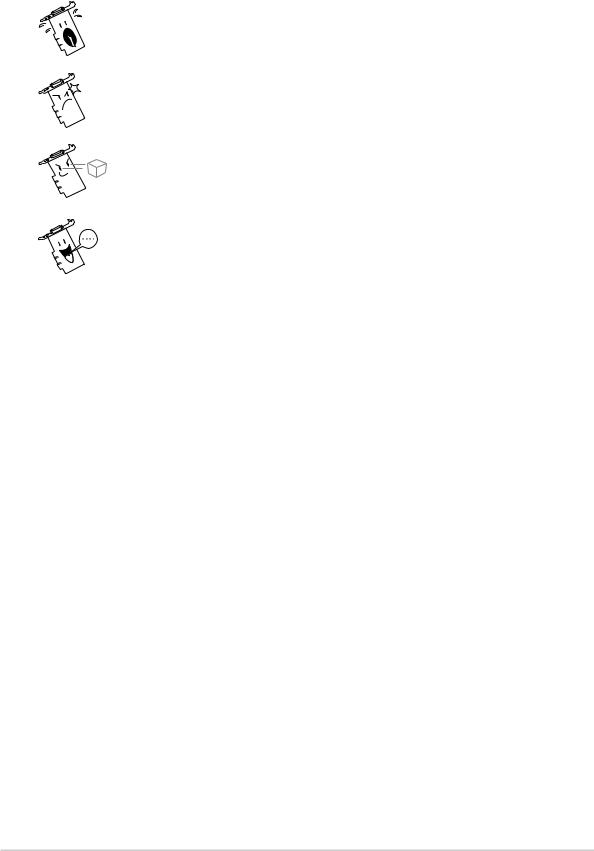
O tym Informatorze
Oznaczenia użyte w tym informatorze
By mieć pewność, że wykonuje się prawidłowo pewne operacje, proszę zapoznać się z następującymi oznaczeniami używanymi w tym Informatorze.
Ostrzeżenie: Informacja zapobiegająca ryzyku uszkodzenia ciała podczas wykonywania danego zadania.
OSTRZEżENIE: Informacja zapobiegająca ryzyku uszkodzenia elementu podczas wykonywania danego zadania.
WAŻNE: Należy KONIECZNIE zrobić, by wykonać zadanie.
UWAGA: Rady i dodatkowe informacje ułatwiające wykonanie zadania.
Typografia
Tłusty druk |
Oznacza menu, pole dialogowe lub pozycje do |
|
wybrania. |
Pole tekstowe |
Oznacza tekst lub polecenie, ktore należy wpisać. |
Gdzie znaleźć informacje
Po więcej informacji oraz aktualizacje urządzenia i oprogramowania, należy zwrócić się do następujących źródeł:
1.Strona Internetowa ASUS
Strony ASUS na całym świecie zawierają uaktualizowane informacje dotyczące urządzeń ASUS i oprogramowania.
2.Dodatkowa Dokumentacja
Indywidualne produkty mogą zawierać rownież inne informacje jak ulotki gwarancji dodane przez dealera. Nie stanowią one części standartowego pakietu.
vi

Kontakt z firmą ASUS
ASUSTeK COMPUTER INC. (Asia-Pacific)
Address: |
150 Li-Te Road, Peitou, Taipei, Taiwan 112 |
General Tel: |
+886-2-2894-3447 |
General Fax: |
+886-2-2894-3449 |
Web Site: |
www.asus.com.tw |
Technical Support
MB/Others (Tel): |
+886-2-2890-7121 (English) |
Notebook (Tel): |
+886-2-2890-7122 (English) |
Desktop/Server (Tel): |
+886-2-2890-7123 (English) |
Support Fax: |
+886-2-2890-7698 |
ASUS COMPUTER INTERNATIONAL (America)
Address: |
44370 Nobel Drive, Fremont, CA 94538, USA |
General Fax: |
+1-502-933-8713 |
General Email: |
tmd1@asus.com |
Web Site: |
usa.asus.com |
Technical Support
Support Fax: |
+1-502-933-8713 |
General Support: |
+1-502-995-0883 |
Notebook Support: |
+1-510-739-3777 x5110 |
Support Email: |
tsd@asus.com |
ASUS COMPUTER GmbH (Germany and Austria)
Address: |
Harkortstr. 25, 40880 Ratingen, BRD, Germany |
General Email: |
sales@asuscom.de (for marketing requests only) |
General Fax: |
+49-2102-9599-31 |
Web Site: |
www.asuscom.de |
Technical Support
Components: |
+49-2102-9599-0 |
Notebook PC: |
+49-2102-9599-10 |
Support Fax: |
+49-2102-9599-11 |
Support Email: |
www.asuscom.de/support (for online support) |
ASUSTeK COMPUTER (Middle East and North Africa)
Address: |
P.O. Box 64133, Dubai, U.A.E. |
General Tel: |
+9714-283-1774 |
General Fax: |
+9714-283-1775 |
Web Site: |
www.ASUSarabia.com |
vii
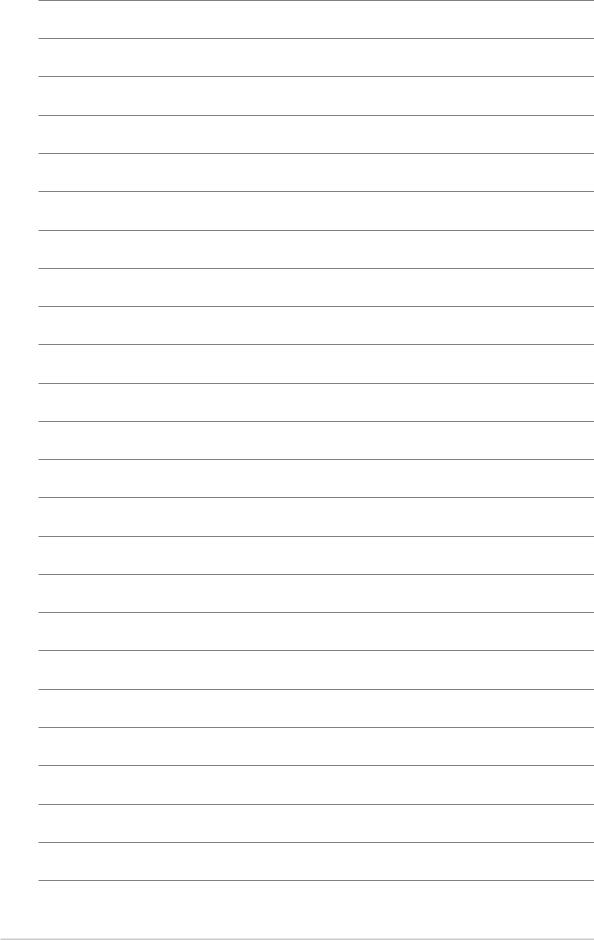
viii
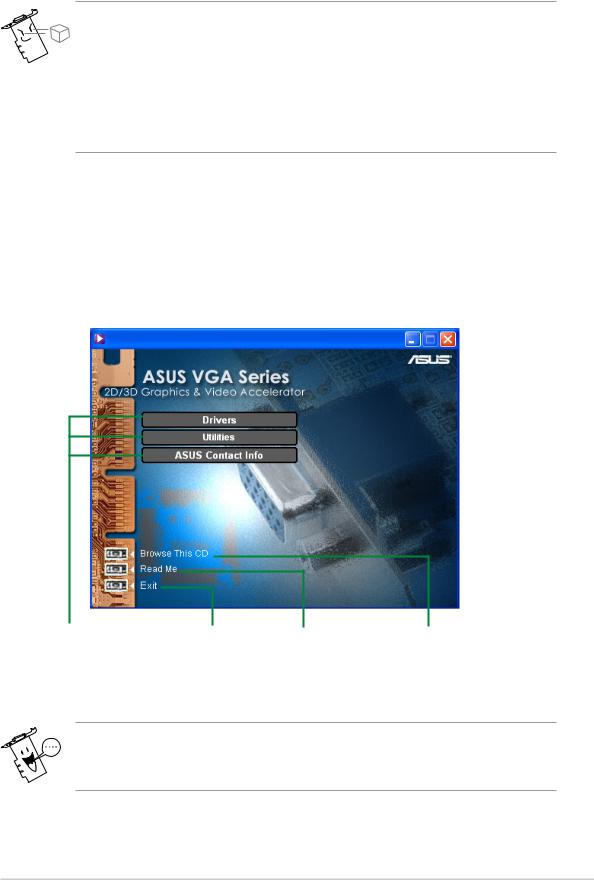
1. Informacje o pomocniczym CD
Pomocniczy CD dołączany do karty VGA zawiera kilka pomocniczych programów i sterowników narzędzi, które udoskanalają funkcje obrazu.
• Obraz na ekranie Państwa komputera, może się różnić od obrazu ekranu w tym poradniku. .
•Niektóre sterowniki i narzędzia w pomocniczym CD, odnoszą się tylko do niektórych typów kart ASUS VGA.
•Zawartość pomocniczego CD, może ulec zmianie w każdej chwili, bez uprzedzenia. W celu uzyskania aktualnych informacji należy sprawdzać stronę internetową ASUS.
1.1Używanie pomocniczego CD
By zacząć korzystać z pomocniczego CD, należy po prostu włożyć go do CD-ROM. Pomocniczy CD automatycznie wyświetli menu 2D/3D Akceleratora Grafiki i Wideo, jeśli funkcja automatycznego startowania jest włączona na komputerze.
Kliknięcie na jedno z |
Tu należy nacisnąć, Tu należy nacisnąć, |
Tu należy nacisnąć, by |
pozycji menu, otwiera |
by opuścić program by przeczytać |
wyświetlić informacje o |
inne menu instalacyjne |
dodatkowe informacje |
zawartości tego CD |
Jesli automatyczne startowanie NIE jest włączone na komputerze, należy odnaleźć plik SETUP.EXE.na dysku pomocniczym i uruchomić go, by rozpocząć proces instalacji oprogramowania.
1

2. Instalacja Sterownika Obrazu
Sterownik obrazu jest programem umożliwiającym pracę urządzenia z Państwa systemem operacyjnym. By zainstalować sterownik obrazu, należy wybrać jedną z podanych niżej metod, odpowiednich dla danego systemu.
W przypadku, zamieniania starej karty graficznej na nową kartę ASUS, należy zmienić sterownik obrazu Windows na "Standartowy Adapter Obrazu (VGA)", by wyeliminować potencjalny konflikt sterowników. By zmienić sterownik obrazu Windows należy zastosować się do zaleceń z działu "2.1 Zmiana sterownika obrazu Windows".
By zainstalować pierwszą kartę graficzną w komputerze należy zastosować się do zaleceń z działu "2.2 Instalacja wzbogaconego sterownika ASUS".
2.1 Zmiana sterownika obrazu Windows
1.Należy uruchomić komputer.
2.Wybrać Start, potem Settings (Ustawienia), potem Control Panel (Panel Kontrolny).
3.Kliknąć dwa razy ikonę System w Panelu Kontrolnym. Wybrać zakładkę Manager Device Manager (Manager Urządzeń).
4.Kliknąć dwa razy na Display Adapters (Wyświetl Adaptery).
5.Naleźy wybrać aktualny adapter obrazu, i nacisnąć na Properties
(Konfigurację)
6.Z pola dialogowego Parametrów wybrać tabulator Driver (Sterownik) i nacisnąć na
Update Driver (Uaktualnij Sterownik).
7.Na nastepnym ekranie, nacisnąć na Next (Następny).
2
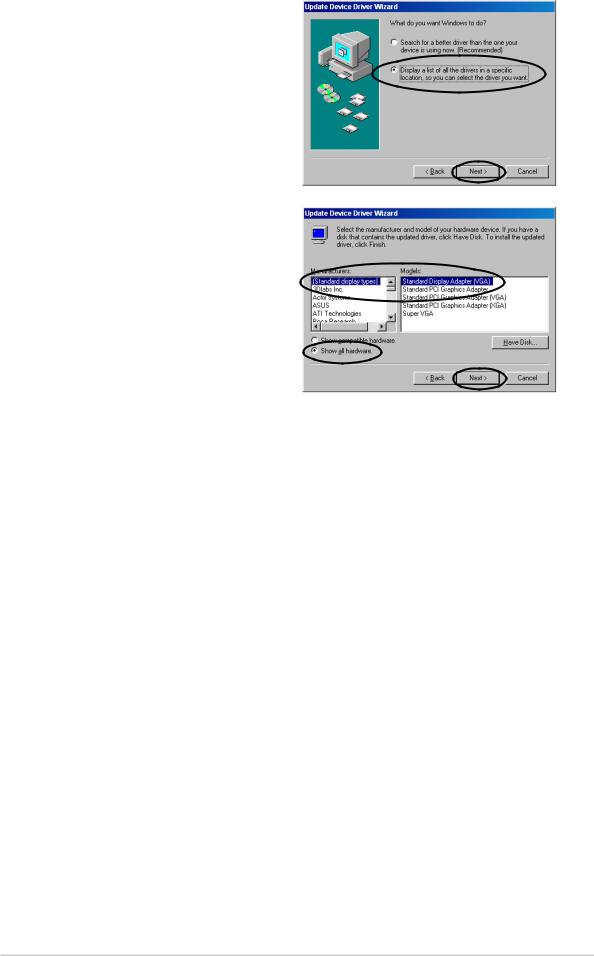
8.Wybrać opcję Display a list of all the drivers in a specific location, so you can select the driver you want (Wyświetl listę wszystkich sterowników w danej lokalizacji, by wybrać żądany sterownik), po czym nacisnąć Next (Następny).
9.Z pola dialogowego Kreatora Uaktualnień Sterownika Urządzenia należy wybrać Show all hardware (Pokaż Cały Sprzęt). Wybrać z listy Producentów
(Standard display types) (Standardowe typy obrazu) i
Standard Display Adapter (Standardowy Adapter Obrazu) (VGA) z listy modeli. Potem należy nacisnąć Next (Następny)..
10.Gdy zostaniesz zapytany, czy uaktualnić sterownik, kliknij Yes (Tak).
11.Na następnym ekranie, nacisnąć na Next (Następny).
12.Gdy Kreator zakończy instalowanie wszystkich niezbędnych plików, zażąda ponownego uruchomienia komputera. Należy nacisnąć OK (Tak).
3
